sss TikTokは、TikTok動画をロゴやIDの透かしがない状態で保存できるdownloaderです。
この記事では、sss TikTokの使い方や注意点、iPhoneで保存する方法などついて解説します。
また、TikTokの動画をダウンロードして転載する際は、著作権に十分留意して利用するようにしましょう。
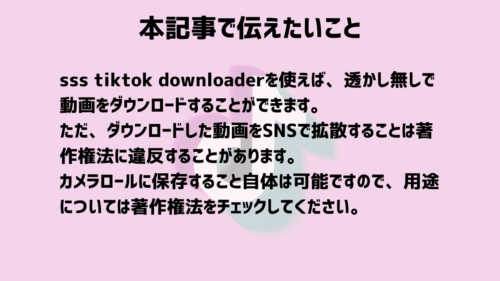
目次
sss TikTok とは?

sss TikTokは、TikTokから動画をダウンロードして保存できるサービスです。
ダウンロードはTikTok公式サイトからもできますが、sss TikTok を使うことでいくつかのメリットを得ることができます。
ただし、著作権などの問題でグレーな部分もあります。規約などを確認してから利用するようにしましょう。
TikTokでダウンロードするときの問題点
TikTok公式アプリにもダウンロード機能があります。やり方は共有メニューの中にある「ダウンロード」ボタンを押すだけです。
しかし、公式アプリでのダウンロードには、デメリットがあります。
TikTokロゴやIDのウォーターマーク(透かし)や入ってしまうこと、そして「ダウンロードさせない設定」にしている動画はダウンロードができないことです。
たとえ自分の動画であっても、TikTokからダウンロードしたものにはウォーターマークが入ってしまうため、編集して別サイトに転載したいような場合には不向きです。
sss TikTokを使うと、この問題がクリアできます。
ウォーターマーク(透かし)とは
ウォーターマークは、動画や画像に入る「透かし」のことです。
公式アプリからダウンロードした動画や画像には、ロゴやIDのウォーターマークが入っているので、見た人にはすぐTikTokの動画だと分かります。
動画にウォータマークが入っている理由は、主に「著作権の保護」と「ブランド戦略」の2つです。
著作権の保護は、TikTokの動画を無許可で使用されることを防ぐためです。他のアプリやサイトへの転載したときに、動画の著作権を保護することを目的としています。
ブランド戦略は、それがTikTokにアップされた動画であることを明示するためです。他のアプリやサイトに転載されたとき、動画の「出どころ」が分かるようになっています。
sss TikTok の使い方
 sss TikTokの使い方は非常にシンプルで簡単です。
sss TikTokの使い方は非常にシンプルで簡単です。
- TikTokで保存したい動画を選ぶ
- 動画の画面で「シェア」をタップ
- メニューから「リンクをコピー」を選ぶ
- sss TikTokのサイトを開く
- トップにあるテキストフィールドにコピーしたリンクをペーストする
- ダウンロードボタンを押す
以上で完了です。これで透かしの入っていない動画がダウンロードできます。
Android用のTikTok downloaderアプリのしくみ
Android用のsss tikTok downloaderアプリでは、
- Android用のsss TikTok downloaderアプリをインストール
- TikTokアプリを開く
- 動画のリンクを発行する
- Android用のsss TilkTok downloaderアプリへ貼り付ける
で動画を保存することができます。
動画保存の方法は2つあり、
- ビデオのダウンロード
- 画像のダウンロード
で、URLがあれば自動的にダウンロードが始まりますので使い方も非常にわかりやすく便利なアプリと言えるでしょう。
TikTokアプリ以外で動画を保存する方法






